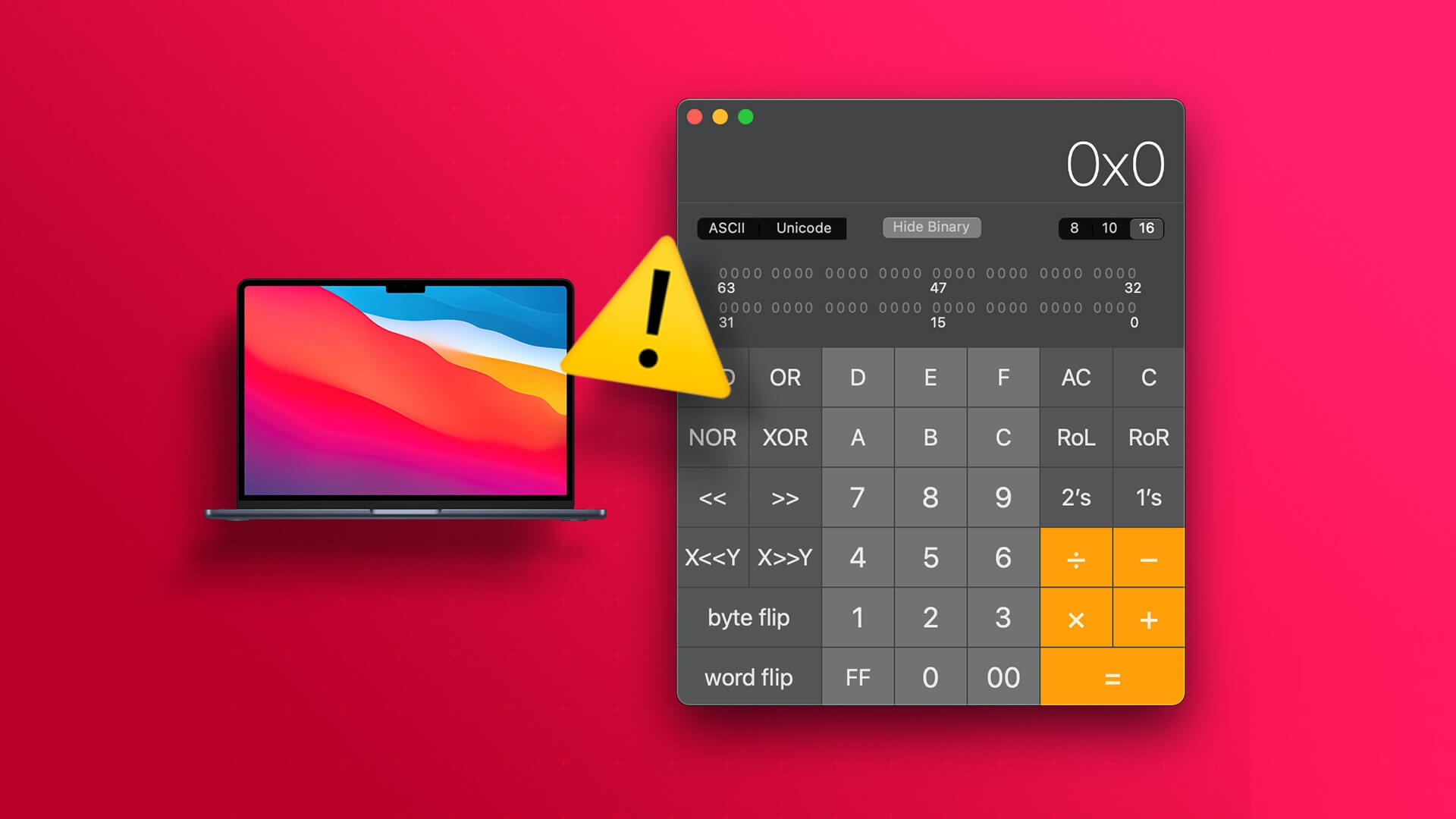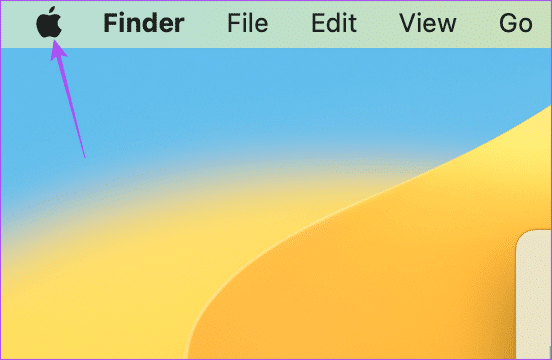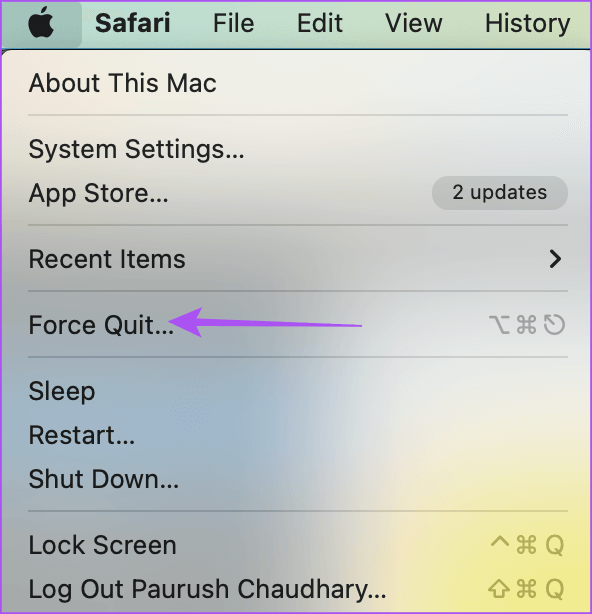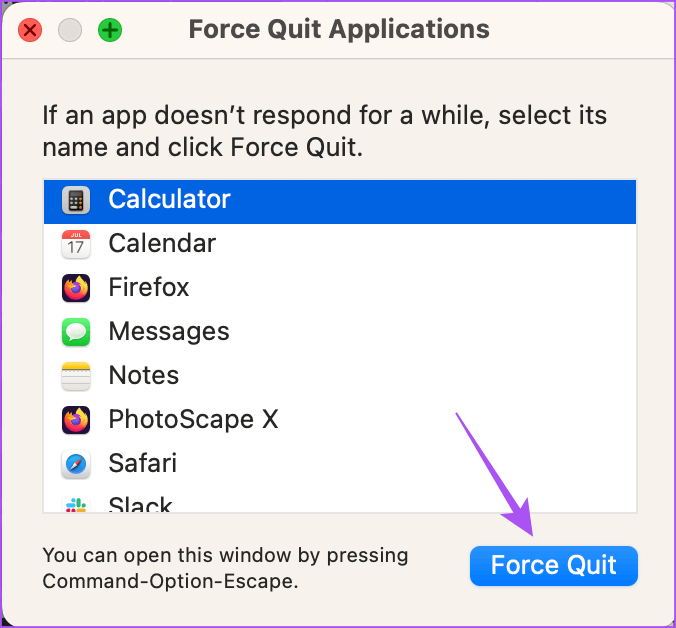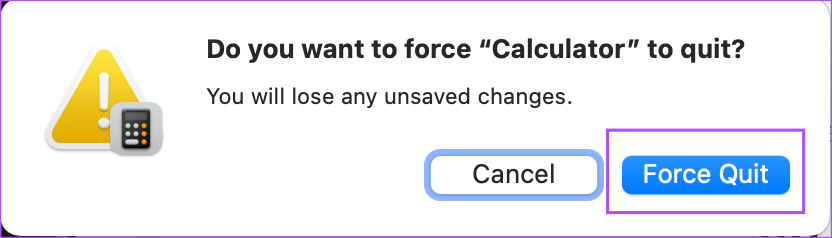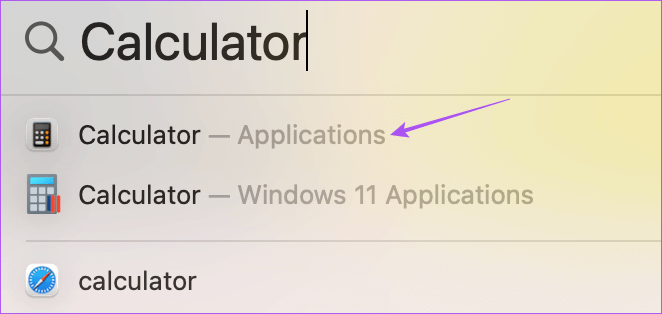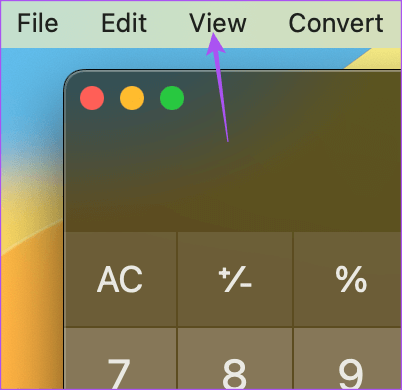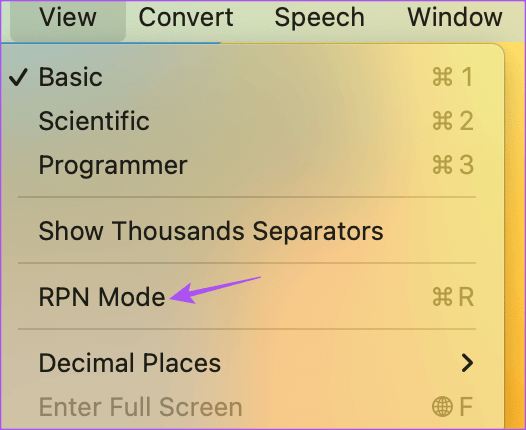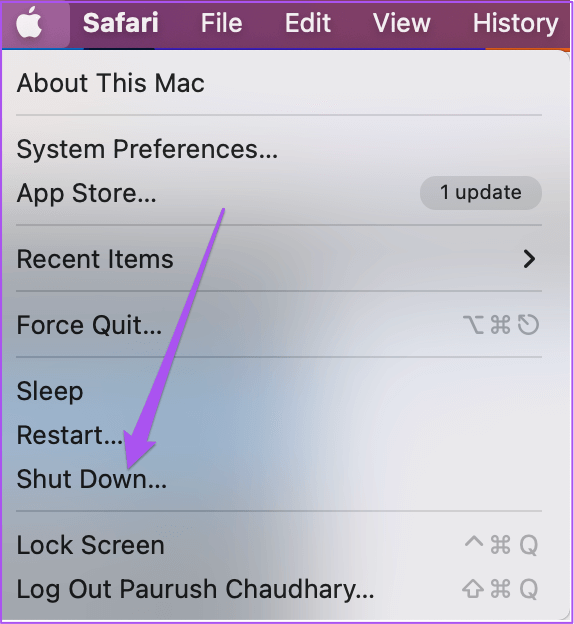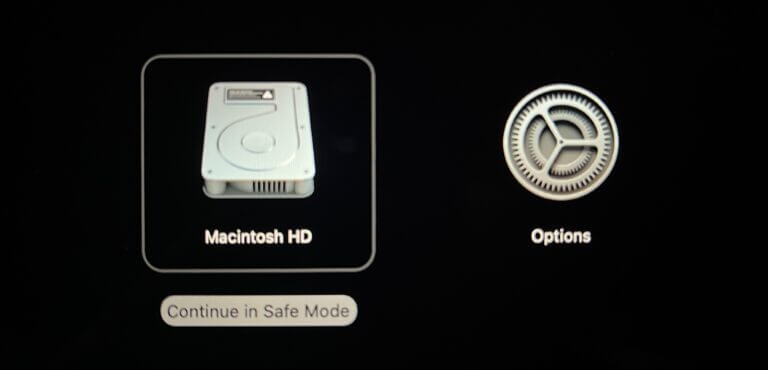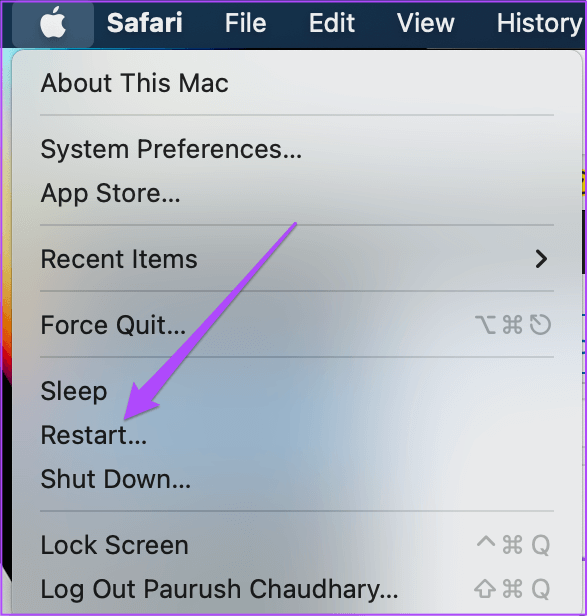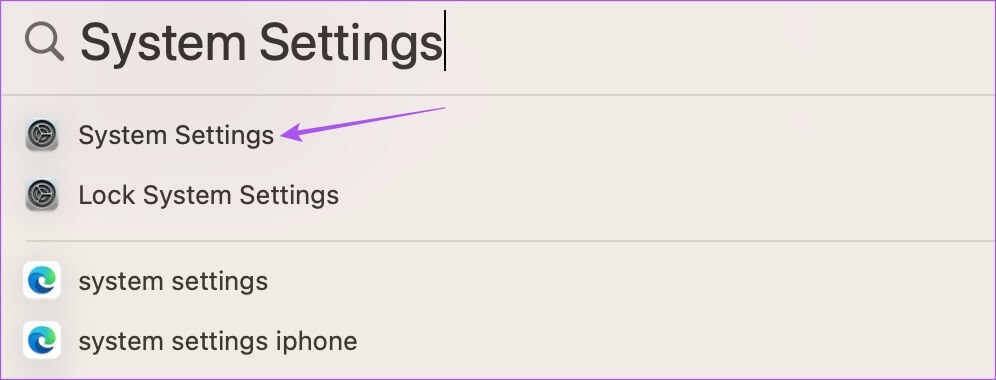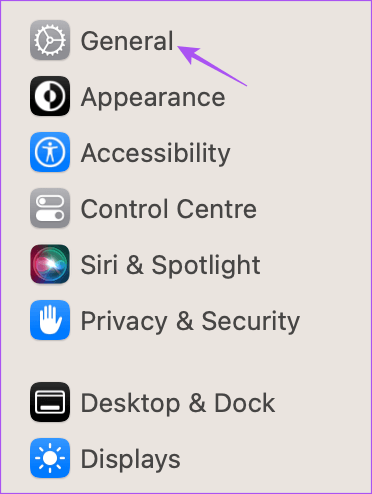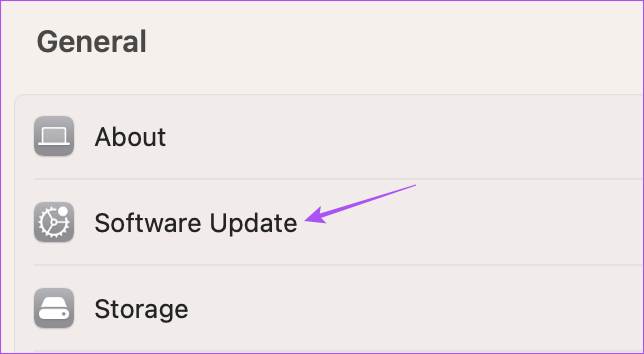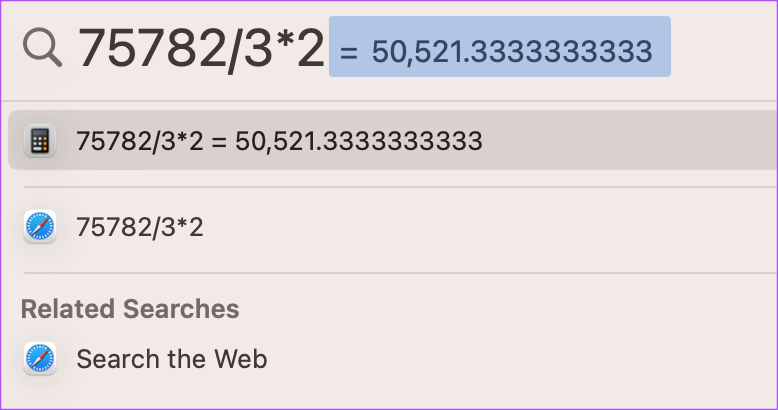Top 5 des correctifs pour l'application Calculator ne fonctionnant pas sur Mac
L'application de calculatrice native sur votre Mac vous permet d'effectuer facilement toutes les fonctions mathématiques. Bien que vous deviez utiliser l'application Calculatrice alternative sur votre iPad, vous pouvez ouvrir rapidement l'application Calculatrice, qui est préinstallée sur votre Mac pour vos besoins de calcul.
Mais certains utilisateurs se plaignent que l'application de la calculatrice a cessé de fonctionner correctement pour eux. Cliquer sur le bouton de fonction ne révèle rien dans l'application. Si vous êtes également confronté à la même chose, voici les meilleurs moyens de réparer l'application de la calculatrice qui ne fonctionne pas sur Mac.
1. Forcer à quitter l'application Calculatrice
Forcer la fermeture d'une application est la principale solution viable lorsqu'une application cesse de fonctionner correctement sur votre Mac. Ainsi, vous pouvez forcer la fermeture et redémarrer l'application Calculatrice pour vérifier si cela résout le problème. Ceci est utile, surtout si vous travaillez en arrière-plan depuis un certain temps maintenant.
Étape 1: Cliquez Icône pomme Dans le coin supérieur gauche.
Étape 2: Sélectionnez Forcer à quitter dans la liste Options.
Étape 3: Sélectionner Calculatrice depuis la liste des applications dans une fenêtre Forcer l'arrêt.
Étape 4: Cliquez sur le bouton Appliquer la résiliation dans le coin inférieur droit.
Étape 5: Cliquez Appliquer la résiliation Encore une fois pour confirmer votre choix.
Étape 6: Appuyez sur Commande + Barre d'espace pour ouvrir la recherche Spotlight, tapez Calculatrice et appuyez sur Retour pour lancer l'application Calculatrice et vérifier si le problème est résolu.
2. Désactivez le mode de notation polonaise inversée
Le mode RPN ou Reverse Polish Notation est disponible dans l'application Calculatrice sur votre Mac. Certains utilisateurs suggèrent de désactiver le mode RPN au cas où l'application cesserait de fonctionner. Voici comment vous pouvez vérifier et essayer la même chose.
Étape 1: Clique sur Commande + barre d'espace Pour ouvrir Recherche Spotlight, Et tapez Calculatrice Et appuyez sur Revenir.
Étape 2: Cliquez "Spectacle" en haut de la barre de menus.
Étape 3: Cliquez Mode RPN Pour désactiver la fonction si elle est activée.
Essayez d'utiliser l'application de calculatrice et vérifiez si cela fonctionne.
3. Utilisez le mode sans échec
Si l'application Calculatrice ne se lance pas sur votre Mac, essayez de résoudre ce problème à l'aide de Mode sans échec. Le démarrage de votre Mac en mode sans échec empêchera les applications tierces d'interférer et n'autorisera l'exécution des applications système que lorsque votre Mac est allumé. Voici comment vous pouvez l'utiliser.
Pour les Mac avec une puce Apple série M
Voici les étapes à suivre pour utiliser le mode sans échec si votre Mac exécute une puce de la série M d'Apple.
Étape 1: Cliquez Logo Apple dans le coin supérieur gauche de la barre de menus.
Étape 2: Cliquez Arrêt De la liste Options.
Étape 3: Une fois votre Mac éteint, appuyez sur le bouton d'alimentation et maintenez-le enfoncé jusqu'à ce que deux options de démarrage s'affichent - Macintosh HD et Options.
Étape 4: Sélectionner Macintosh HD tout en appuyant sur la touche . Shift Et sélectionnez "Continuer en mode sans échec".
Après le démarrage de votre Mac, essayez de lancer l'application de calculatrice et vérifiez si cela fonctionne.
Pour les Mac avec une puce Intel
Si vous utilisez un Mac qui fonctionne sur un chipset Intel, voici les étapes pour démarrer votre Mac en Mode sans échec.
Étape 1: Cliquez au-dessus du logo Apple dans le coin supérieur gauche de la barre Les menus.
Étape 2: Sélectionnez Redémarrer De la liste Les options.
Étape 3: Quand Redémarrez le Mac et que vous voyez le logo Apple à l'écran, maintenez la touche Maj enfoncée.
Étape 4: Gratuit Touche Maj Après avoir vu la fenêtre d'inscription Entrée.
Enregistrez Entrée sur votre Mac après avoir entré le mot de passe et lancez l'application de calculatrice pour vérifier si cela fonctionne.
4. Mise à jour MACOS
Si l'application de calculatrice ne fonctionne toujours pas sur votre Mac, vous pouvez rechercher la dernière mise à jour de la version de macOS. Cela installera également la dernière version de l'application de la calculatrice et devrait résoudre le problème.
Étape 1: Clique sur Commande + barre d'espace Pour ouvrir Recherche Spotlight Et le type Les paramètres du système Et appuyez sur Retour.
Étape 2: Cliquez Public Dans le menu de gauche.
Étape 3: Cliquez Mise à jour du logiciel.
Étape 4: Si disponible تحديث Téléchargez et installez-le.
Étape 5: Une fois l'installation terminée, essayez d'exécuter Demande de calculatrice.
5. Utilisez la recherche Spotlight
Si aucune des solutions ne fonctionne, vous pouvez utiliser Spotlight Search sur votre Mac pour effectuer des calculs de base. Appuyez sur Commande + Barre d'espace sur votre Mac pour appeler Spotlight Search et tapez votre requête mathématique pour obtenir instantanément la réponse.
Voir notre article si c'est le cas La recherche Spotlight ne fonctionne pas sur votre Mac.
Calculer avec MAC
Ces solutions devraient raviver le bon fonctionnement de l'application de calculatrice sur votre Mac. Si vous avez un iPhone, vous pouvez lire notre article à ce sujet Meilleures applications de calculatrices gratuites pour iPhone.